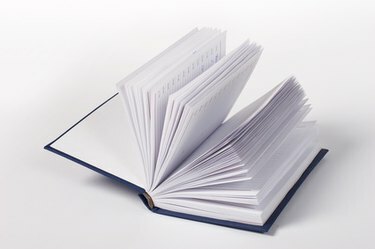
Microsoft Word에서 책 형식을 만듭니다.
Microsoft Word에서는 특정 페이지 여백을 설정하여 책 형식을 만들 수 있습니다. 페이지 여백은 페이지 가장자리 주변의 공백입니다. 일반적으로 공백이지만 여백에 머리글이나 페이지 번호를 넣을 수도 있습니다. 대부분의 책은 특히 여백이 넓습니다. 책 형식의 경우 거울 여백을 사용하여 양면 책의 마주보는 페이지를 만듭니다. 이것은 책 제본을 위해 상단과 측면에 넓은 여백을 만듭니다. 각 페이지에서 내부 여백은 동일한 너비이고 외부 여백은 동일한 너비입니다. 이렇게 하면 왼쪽 페이지와 오른쪽 페이지 여백의 미러 이미지가 생성됩니다.
1 단계
Microsoft Word에서 "페이지 레이아웃" 탭을 선택합니다.
오늘의 비디오
2 단계
"페이지 설정" 그룹에서 "여백"을 클릭합니다.
3단계
"미러링"을 선택합니다.
4단계
여백 너비를 변경하려면 "사용자 지정 여백"을 클릭합니다. "내부" 및 "외부" 상자에 원하는 너비를 입력합니다. 페이지의 방향을 가로 또는 세로로 변경할 수도 있습니다.
5단계
"Microsoft Office 단추" 아래의 "단어 옵션"을 클릭하여 페이지 여백을 봅니다.
6단계
"고급"을 클릭하십시오. "문서 내용 표시"에서 "텍스트 경계 표시"를 클릭하십시오. "확인"을 클릭하십시오. 페이지 여백은 문서에 점선으로 표시됩니다.
7단계
모든 문서에서 책을 만드는 것처럼 이미지를 작성, 편집 및 삽입하십시오.




